Уклањање блока у Аутоцадес - Једноставна решења за ефикасан рад

- 4493
- 150
- Mrs. Glenn Cruickshank
Рад са блоковима је једна од кључних предности употребе ауто на каталовима, што увелике поједностављује изградњу пројеката. Али након припреме цртежа, питање постаје разумно, како уклонити блок у аутомобилски каркат ако се не користи у пројекту.

Методологија за уклањање блокова у АутоЦАД-у.
Уосталом, непотребне дефиниције озбиљно утичу на укупну величину датотеке. Према томе, логична жеља за оптимизацијом пројекта, ослободити се непотребних њих. Наше упутство ће постићи таквог ефекта за неколико минута.
Зашто су блокови потребни у АутоЦАД-у - главне предности рада
С правом се могу сматрати круном аутоматизације цртања у АутоЦАД-у. У ствари, они су један предмет који се креира на основу примитивака.
- Рад са њима значајно побољшава квалитет пројекта. Излаз ће припремити исту врсту пројекта исте величине и врсте апсолутно свих утичница, прекидача, прекидача итд.
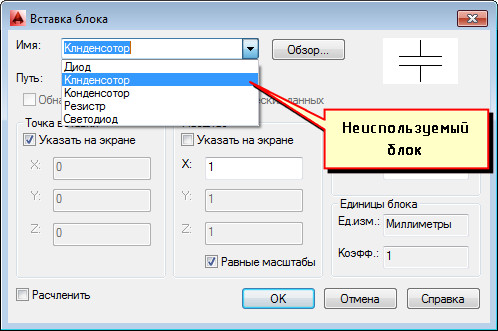
- У пракси помажу побољшању перформанси перформанси. Искуство потврђује да се када радите са њима, укупан број објеката на цртежу је значајно смањен. На пример, током покрета, копирање предмета, вероватноћа је увек очувана да нису сви елементи уопште снимљени. Ова ситуација вам омогућава да у потпуности искључите употребу блокова. Сада је довољно да проведете мало више времена да их створите како би се озбиљно сачували отпад енергије за поновну вредност у будућности.
Како уклонити неискориштене блокове у АутоЦАД-у - једноставан поступак
Да бисте избрисали улазак у цртежу (линкови), стандардна метода је прилично погодна. Да бисте то учинили, изаберите потребан блок и кликните на Избриши. Или можете да користите тим "ЕРАСЕ". Али у овом случају морате узети у обзир један опасни део за нас - сама дефиниција ће и даље бити у датотеци. Стога ће и даље бити на листи, заузимајући додатно место.
Изгледало би логично да претпоставимо да ће у овом случају уредник блокова АутоЦАД моћи да нам помогне у овом случају. Али, експериментисао је са овим алатом, успели смо да апсолутно видимо - он није способан да реши проблем.
Али не време да се узнемири - постоје и други ефикаснији начини. Посебно, да бисте избрисали непотребне дефиниције, можете да користите наредбу "Цлеан". Иако овде постоји Снаг - самопоуздано у стварно исправно извршење ове наредбе, морате да будете сигурни да у графичком простору нема блокова блокова. Стога ће бити уклоњени у неколико фаза - пре свега, решимо се блокова у нашем цртежу. Даље, прелазимо на мени "Апликације", овде одаберемо "Утилитиес", а затим кликните на "Цлеан".

Иако, по жељи, можете да користите командну линију, што је овде назначено за сличну наредбу: АутоЦАД Цомпаритиес - чист. Отворени дијалошки оквир "Чишћење цртежа" омогућава кориснику да детаљније види дрво свих именованих објеката, на које се можемо кретати. Да очисти од неискориштених блокова, целокупни цртеж одмах користи одељак "Блоцкс".
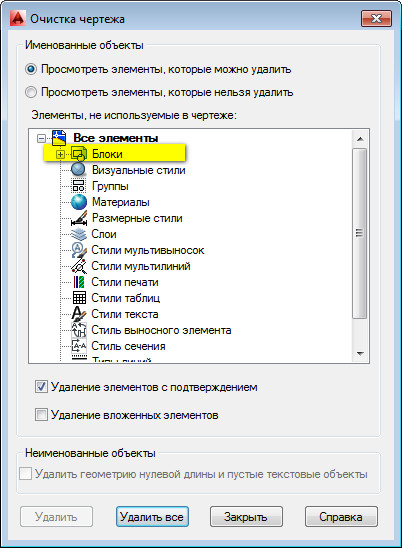
Ако је потребно уклонити само појединачне објекте, затим притиснемо лево дугме миша на елементу "Блоцкс". Појавиће се општа листа блокова из које остаје да одаберете неопходну за уклањање.
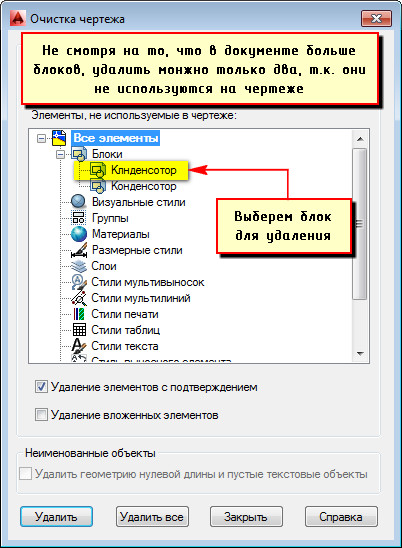
Сећамо се да ће се неки од њих на овој листи можда почетно приказати. Да бисте видели апсолутно све, користите опцију "Преглед елемената који се не могу уклонити".
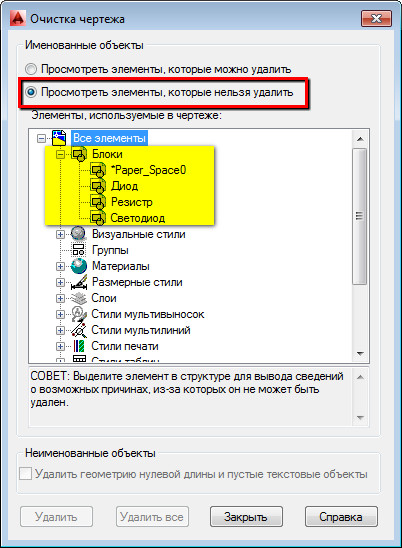
Након уклањања потребних дефиниција, појавиће се ажурирана листа дефиниција у вашем цртежу.
Поступак је прилично једноставан и захтева неколико минута. Односе се на оптимизацију датотеке одговорно - аутоматизацијом и поједностављивањем раствора задатака, без губитка потребних података.
- « Инсталација фонта у АутоЦАД-у - Разматрамо проблем са свих страна
- Три корисна проширења за паре и чекају нове у близини »

